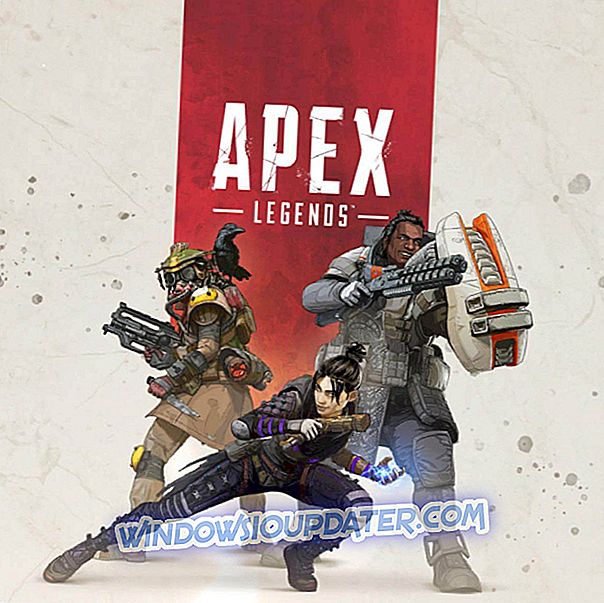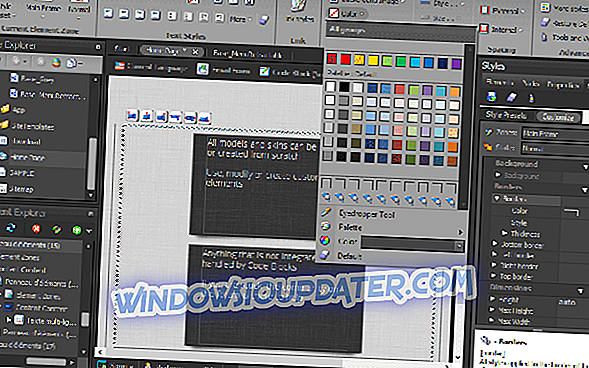Microsoft वर्तमान में अपने क्रोमियम-आधारित एज ब्राउज़र का परीक्षण कर रहा है और हमने हाल ही में नए इंटरफ़ेस के पहले स्क्रीनशॉट देखे हैं।
नए संस्करण में Google क्रोम ब्राउज़र के साथ बहुत सी समानताएं हैं और इसे ब्राउज़र से कुछ विशेषताएं भी विरासत में मिली हैं।
ठीक है, अगर आप एज के आगामी संस्करण के साथ-साथ इसके अंधेरे मोड के परीक्षण में रुचि रखते हैं, तो आप ब्राउज़र इंस्टॉलर डाउनलोड कर सकते हैं।
क्रोमियम एज ब्राउज़र में डार्क थीम कैसे सक्षम करें
1. सबसे पहले, आपको झंडे की स्क्रीन लॉन्च करने के लिए एड्रेस बार में निम्न कोड टाइप करना होगा।
धार: // flags
2. फिर, Google Chrome स्क्रीन फ्लैग कॉन्फ़िगरेशन इंटरफ़ेस दिखाएगा। खोज बॉक्स का उपयोग करके निम्नलिखित विकल्प खोजें:
# किनारे का पालन-os-विषय
Microsoft Edge के पता बार में निम्नलिखित कोड चिपकाकर एक और तरीका सीधे ध्वज पर नेविगेट कर रहा है:
chrome: // झंडे / # किनारे का पालन-os-विषय
ध्वज मूल रूप से ब्राउज़र को ऑपरेटिंग सिस्टम में सिस्टम सेटिंग्स के अनुकूल होने की अनुमति देता है।
इसके अलावा, विवरण यह भी बताता है कि वर्तमान में क्रोमियम-आधारित ब्राउज़र का मैक संस्करण का विकास जारी है।
3. प्रारंभ में, यह ध्वज डिफ़ॉल्ट पर सेट किया गया है। सक्षम करने के विकल्प पर स्विच करके डार्क थीम को सक्रिय किया जा सकता है । आपके ब्राउज़र को रीबूट करने के बाद सेटिंग्स सेव हो जाएंगी।
4. Microsoft एज ब्राउज़र में सुविधा का उपयोग करने के लिए सिस्टम सेटिंग्स में डार्क मोड को सक्रिय करने की आवश्यकता है।
विंडोज 10 सेटिंग्स ऐप में नीचे दिए गए पथ पर नेविगेट करके सुविधा को सक्रिय किया जा सकता है।
सेटिंग्स> निजीकरण> रंग> अपना रंग चुनें> डार्क
परिवर्तन आपके OS के UI में दिखाई देंगे। विंडोज 10 सिस्टम में डार्क या लाइट थीम में बदलाव आपके सिस्टम में नए एज ब्राउजर पर लागू होगा।
क्रोमियम एज ब्राउज़र अभी तक आधिकारिक रूप से जारी नहीं किया गया है लेकिन कंपनी की योजना बहुत जल्द इसे जारी करने की है।
संबंधित लेख आपको बताए गए हैं:
- क्रोमियम एज में पिक्चर इन पिक्चर मोड का उपयोग कैसे करें
- क्रोमियम-आधारित एज आपको क्रोम स्टोर एक्सटेंशन डाउनलोड करने देता है
- Native Caret ब्राउज़िंग और उच्च कंट्रास्ट मोड प्राप्त करने के लिए एज